|
Die Programm-Oberfläche - Statusleiste |
|
Die Statusleiste befindet sich in beiden Dateifenstern jeweils unter der Liste der Ordner und Dateien. Ihre Position im Hauptfenster des FreeCommanders ist im Kapitel "Die Programm-Oberfläche" dargestellt.

Wenn der Mauszeiger über einem Feld der Statusleiste stehen bleibt, wird zu dem Feld ein konfigurierbarer (im Menüpunkt "Extras → Einstellungen → Anzeige → Statusleiste") Hinweis angezeigt.

Im Menüpunkt "Extras → Einstellungen → Anzeige → Statusleiste" kann der Inhalt der Statusleiste konfiguriert werden. Er besteht aus Elementen. Jedes Element der Statusleiste setzt sich aus einzelnen Statusleisten-Feldern und einer Bedingungen (unter welcher das Element aktiv sein soll) zusammen.
Nach einem Klick auf die Statusleiste unmittelbar in der Nähe des Splitter (aber vor dem Schnellfilter) wird der im Dateifensters (in dem der Klick erfolgt ist) angezeigte Ordner, auch im aktuellen TAB des anderen Dateifensters geöffnet.
Kontextmenü
Im Menü, das nach einem "rechten Mausklick" auf ein Statusleistenfeld erscheint stehen folgende Menüpunkte zur Verfügung:
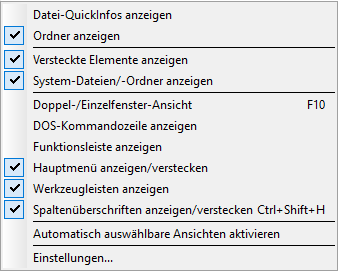
- Datei-QuickInfos anzeigen
Durch Klick auf diesen Menüpunkt wird er aktiviert (vor dem Menüpunkt steht das Symbol ), bzw. deaktiviert.
), bzw. deaktiviert.
Bei aktiviertem Menüpunkt wird (sobald der Mauszeiger kurz auf einer Datei oder einem Ordner steht) eine Kurzinformation über dieses Element eingeblendet.
Diese Option kann auch im TAB "Allgemein" des Menüpunkts "Extras → Einstellungen → Anzeige → Datei/Ordnerliste" definiert werden. - Ordner anzeigen
Durch Klick auf diesen Menüpunkt wird er aktiviert (vor dem Menüpunkt steht das Symbol ), bzw. deaktiviert.
), bzw. deaktiviert.
Bei aktiviertem Menüpunkt werden in der Dateiliste auch Ordner angezeigt. Wenn er deaktiviert ist, werden nur Dateien angezeigt.
Diese Option kann auch im TAB "Allgemein" des Menüpunkts "Extras → Einstellungen → Anzeige → Datei/Ordnerliste" definiert werden. - Versteckte Dateien anzeigen
Durch Klick auf diesen Menüpunkt wird er aktiviert (vor dem Menüpunkt steht das Symbol ), bzw. deaktiviert.
), bzw. deaktiviert.
Bei aktiviertem Menüpunkt werden auch Elemente mit dem Attribut "versteckt" angezeigt.
Diese Option kann auch im TAB "Allgemein" des Menüpunkts "Extras → Einstellungen → Anzeige → Datei/Ordnerliste" definiert werden. - System-Dateien/-Ordner anzeigen
Durch Klick auf diesen Menüpunkt wird er aktiviert (vor dem Menüpunkt steht das Symbol ), bzw. deaktiviert.
), bzw. deaktiviert.
Bei aktiviertem Menüpunkt werden auch Dateien und Ordner mit dem Attribut "System" angezeigt.
Diese Option kann auch im TAB "Allgemein" des Menüpunkts "Extras → Einstellungen → Anzeige → Datei/Ordnerliste" definiert werden. - Doppel-/Einzelfenster-Ansicht
Nach Aktivierung dieses Kontextmenüpunktes, oder des Hauptmenüpunktes "Ansicht → Doppel-/Einzelfenster-Ansicht", oder der Taste "F10" wird zwischen den beiden Darstellungsarten gewechselt. - DOS-Kommandozeile anzeigen
Durch Klick auf diesen Menüpunkt wird er aktiviert (vor dem Menüpunkt steht das Symbol ), bzw. deaktiviert.
), bzw. deaktiviert.
Bei aktiviertem Menüpunkt wird im FreeCommander unten eine Zeile angezeigt in der rechts ein Eingabefeld steht. In diesem Feld kann ein DOS-Kommando eingegeben (und mit der "ENTER-Taste" ausgeführt) werden. Das DOS-Kommando wird in einem DOS-Fenster ausgeführt. Diese Option kann auch im Menüpunkts "Extras → Einstellungen → Anzeige → DOS-Kommandozeile" definiert werden. - Funktionsleiste anzeigen
Durch Klick auf diesen Menüpunkt wird er aktiviert (vor dem Menüpunkt steht das Symbol ), bzw. deaktiviert.
), bzw. deaktiviert.
Bei aktiviertem Menüpunkt erscheint am untersten Rand des FreeCommanders eine Leiste mit (den der Funktionsleiste zugeordneten) Funktionen.
Diese Option kann (neben anderen Optionen) auch unter "Funktionsleiste sichtbar" im Menüpunkt "Extras → Einstellungen → Anzeige → Funktionsleiste" definiert werden. Dort können der Funktionsleiste auch Funktionen zugeordnet werden. - Hauptmenü anzeigen/verstecken
Durch Klick auf diesen Menüpunkt wird er aktiviert (vor dem Menüpunkt steht das Symbol ), bzw. deaktiviert. Damit wird die Menüleiste ein- bzw. ausgeblendet.
), bzw. deaktiviert. Damit wird die Menüleiste ein- bzw. ausgeblendet.
Wenn die Schaltfläche mit der Aktion "Hauptmenü anzeigen/verstecken" in der Symbolleiste vorhanden ist, kann durch ihre Aktivierung die Menüleiste ein- bzw. ausgeblendet werden. - Werkzeugleisten anzeigen
Durch Klick auf diesen Menüpunkt wird er aktiviert (vor dem Menüpunkt steht das Symbol ), bzw. deaktiviert.
), bzw. deaktiviert.
Bei aktiviertem Menüpunkt werden die Werkzeugleisten angezeigt. Der Zustand dieser Einstellung wird beim Schließen des FreeCommanders nicht gespeichert. - Spaltenüberschriften anzeigen/verstecken
Durch Klick auf diesen Menüpunkt, oder der Taste "Ctrl+Shift+H" (vor dem Menüpunkt steht das Symbol ) werden die Spaltenüberschriften angezeigt, oder versteckt.
) werden die Spaltenüberschriften angezeigt, oder versteckt. - Automatisch auswählbare Ansichten aktivieren
Durch Klick auf diesen Menüpunkt wird er aktiviert (vor dem Menüpunkt steht das Symbol ), bzw. deaktiviert.
), bzw. deaktiviert.
Bei aktiviertem Menüpunkt wird die Option "Bei Ordnerwechsel automatisch die Ansicht wechseln" im TAB "Automatische Ansichten" des Menüpunkts "Extras → Einstellungen → Anzeige → Detail-/Automatische Ansichten" angehakt und bei jedem Ordnerwechsel wird die oberste automatische Ansicht aktiviert für die alle Bedingungen erfüllt sind. Wenn der Menüpunkt deaktiviert ist, ist die Option deaktiviert und es werden keine automatischen Ansichten aktiviert. - Einstellungen
Nach der Aktivierung dieses Menüpunktes können die Einstellungen der Statusleiste konfiguriert werden. Siehe Menüpunkt "Extras → Einstellungen → Anzeige → Statusleiste".
